怎样制作带箭头示意数据变化趋势的Excel柱状图
来源:网络收集 点击: 时间:2024-02-15【导读】:
本文介绍制作带箭头、示意数据变化趋势的Excel柱状图,如图所示。工具/原料moreExcel 2016方法/步骤1/8分步阅读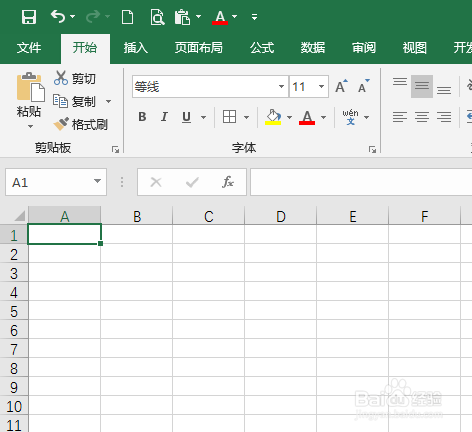 2/8
2/8 3/8
3/8 4/8
4/8 5/8
5/8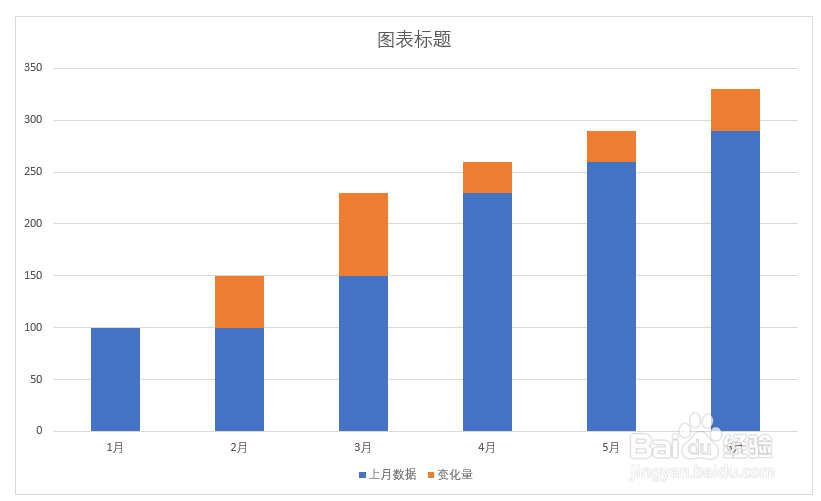 6/8
6/8 7/8
7/8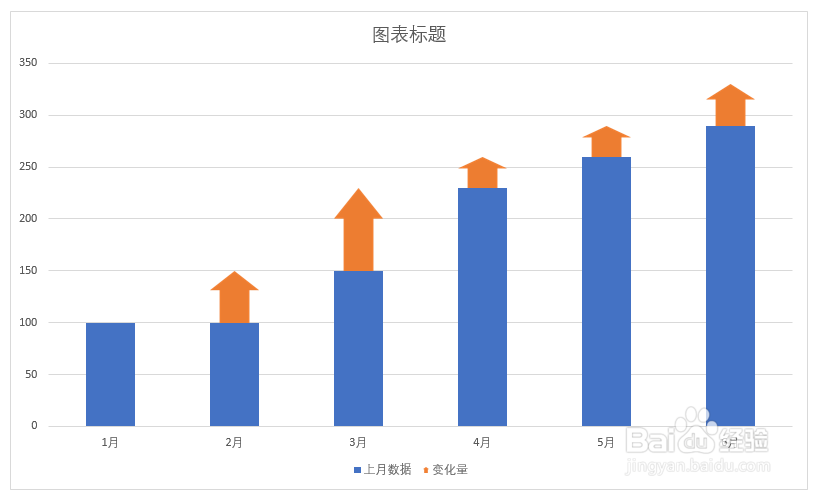 8/8
8/8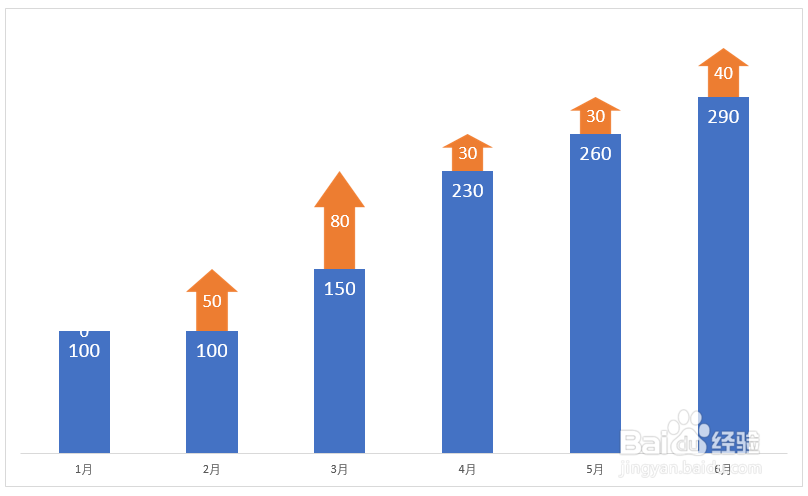 注意事项
注意事项
打开Excel,建立空白工作簿。
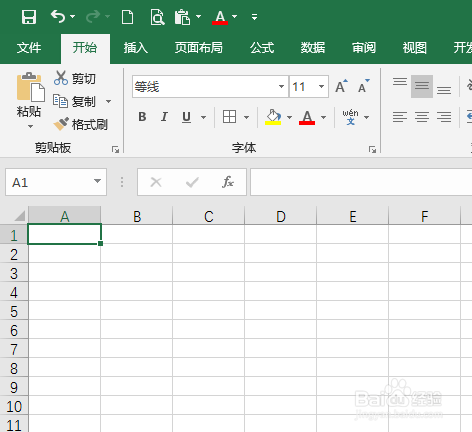 2/8
2/8在工作表中录入制作柱状图的源数据。
 3/8
3/8将源数据进行分割,分成两部分,一部分为上月的数据,一部分为变化的数据。
 4/8
4/8选中更改后的表格,点击插入堆积柱状图。
 5/8
5/8就得到默认样式的柱状图。黄色的柱形表示的是本月数据在上月数据基础上的变化值。
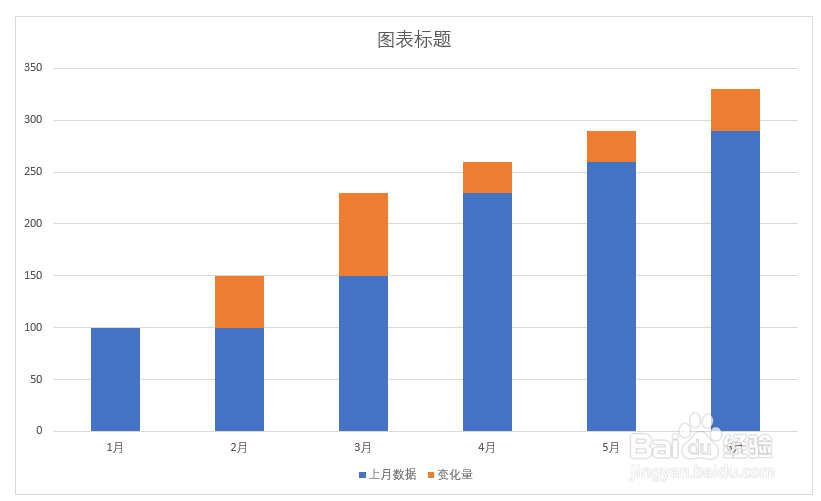 6/8
6/8插入一个箭头形状。
 7/8
7/8复制箭头形状,选中变化数据的柱形,执行粘贴,则柱形就变成了箭头。
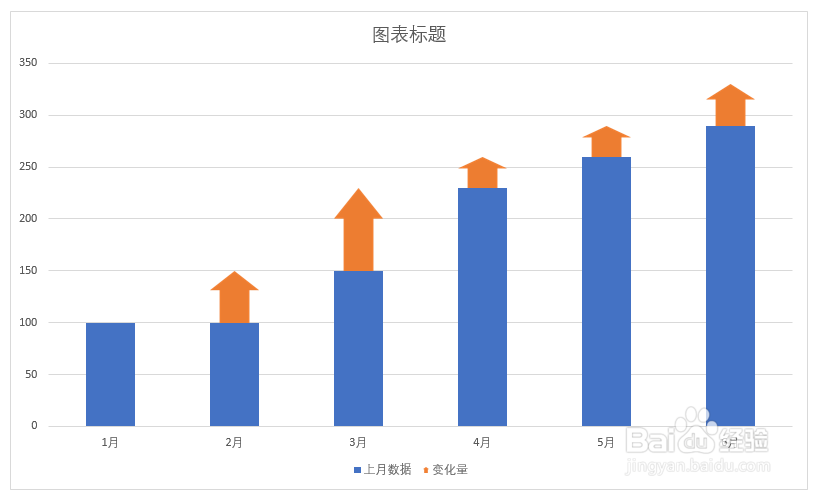 8/8
8/8最后添加上数据标签,就得到了最终的效果图。
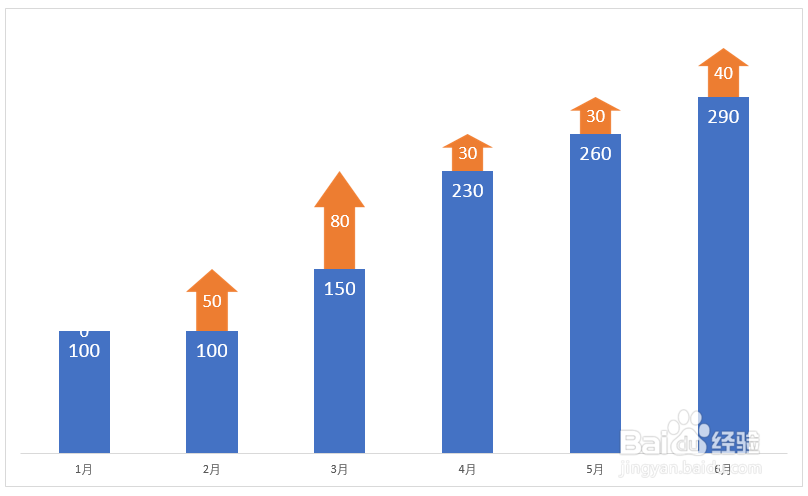 注意事项
注意事项本文根据个人经验编制,不当之处,欢迎交流。若本经验对你有帮助,请投上鼓励的一票,以及分享到其他地方,帮助更多人。谢谢阅读。
EXCEL柱状图箭头版权声明:
1、本文系转载,版权归原作者所有,旨在传递信息,不代表看本站的观点和立场。
2、本站仅提供信息发布平台,不承担相关法律责任。
3、若侵犯您的版权或隐私,请联系本站管理员删除。
4、文章链接:http://www.1haoku.cn/art_45246.html
上一篇:腾讯欢乐斗地主残局专家第189-190关怎么过关
下一篇:冬瓜排骨汤的做法攻略
 订阅
订阅